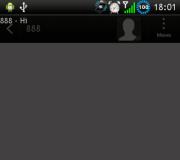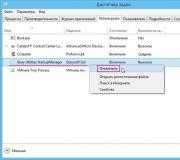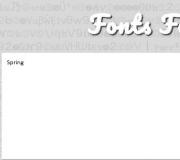Какая ос лучше для сервера. Установка программ в Linux Server
Операционная система Linux чаще всего используется именно для серверов. Linux изначально проектировался для этого, он имеет безопасную архитектуру, а также распространяется под свободной и бесплатной лицензией, что может сэкономить много денег.
Но существует огромное количество дистрибутивов Linux и нужно выбрать какой из них лучше подходит именно для вашего проекта. Каждый Linux дистрибутив имеет свои особенности и преимущества, а также недостатки. В этой статье мы рассмотрим лучшие дистрибутивы Linux для сервера.
Возможно, некоторые из них вы уже знаете, а о других услышите впервые. В обзоре учитывались такие характеристики, как простота установки и использования, цена, доступность коммерческой поддержки, надежность и так далее. А теперь давайте перейдем к списку 10-ти лучших linux дистрибутивов для сервера.
На первом месте нашего списка Ubuntu. Это очень популярный дистрибутив Linux, основанный на Debian и разрабатываемый компанией Canonical. Кроме версии для рабочего стола, есть версия для сервера.
Ubuntu имеет несложный установщик, проста в использовании и настройке, а также имеет коммерческую поддержку мирового уровня от компании Canonical.
Последний релиз Ubuntu 16.04, который состоялся в апреле 2016, стал еще лучше. Теперь здесь поддерживается OpenStack Mitaka support, и контейнерная виртуализация LXD, а также унифицированная система поставки пакетов Snappy. Кроме серверов, Ubuntu приспособлена для работы с новыми технологиями, такими как контейнеры, мобильные устройства и устройства интернета вещей IoT.
Сейчас Ubuntu чаще всего используется для обеспечения работы веб-серверов среди всех других дистрибутивов. Последний релиз Ubuntu имеет пометку LTS, это значит длительный срок поддержки. Такая операционная система будет получать обновления на протяжении пяти лет.
2. Red Hat Enterprise Linux
История Red Hat начиналась с маленькой компании для создания коммерческого дистрибутива. Сейчас же это мощная серверная операционная система, которая играет значительную роль в развитии открытого программного обеспечения, даже больше чем Canonical.

Разработчики из Red Hat активно принимают участие в развитии открытого программного обеспечения, у них даже есть собственная инфраструктура для создания веб-приложений, основанная на Red Hat Linux - OpenShift.
Дистрибутив Red Hat Linux используется крупными компаниями по всему миру, содержит самые новые, но уже достаточно проверенные технологии и обеспечивает поддержку и обновление версий своих дистрибутивов на протяжении десяти лет.
Red Hat Entrprice Linux основан на наработках дистрибутива Fedora, разрабатываемого сообществом и спонсируемого Red Hat. Fedora обновляется чаще, чем RHEL и служит тестовым полигоном для новых возможностей и технологий, которые потом будут включены в Red Hat. Но здесь нет такой стабильности и коммерческой поддержки как в Red Hat.
На данный момент последняя версия Red Hat Enterprice Linux 7, который разрабатывался с 2010 года и вышел в июне 2014. Основные улучшения это масштабируемость для предприятий, новая файловая система, которая может масштабироватся до 500 терабайт, а также поддержка технологии виртуализации Docker. Последний корректирующий релиз Red Hat Enterprse Linux 7.2 состоялся в ноябре 2015.
3. SUSE Linux Enterprise Server

SUSE Linux Enterprise Server (SLES) разрабатывается компанией Novell. Это стабильный, быстрый и простой в использовании дистрибутив Linux, с быстрой технической поддержкой 24/7.
Подобно тому как Red Hat Enterprice основан на Fedora, SUSE Linux основан на свободном дистрибутиве OpenSUSE. Разработчики фокусируются на стабильность, техническую поддержку на протяжении долгого времени и поддержку дистрибутивом самых новых технологий. Если у вас достаточно денег, чтобы платить за поддержку, это лучший linux для сервера.
Последний крупный релиз SUSE Linux Enterprise 12 (SLES 12) вышел в конце октября 2014 года. Здесь появились такие интересные возможности, как поддержка фреймворка Docker, полноценная система отката версий, горячее обновление ядра на лету, а также другие программные модули для улучшения бесперебойной работы и эффективности системы. В SLES 12 SP1, который вышел в декабре 2015 была добавлена поддержка настройки сети и JeOS.
4. CentOS

Если у вас есть сайт, размещенный на каком-нибудь веб-хостинге, есть много шансов, что ваш веб-сервер работает на CentOS. Это свободная система, основанная на Red Hat Enterprise Linux, причем это не полностью коммерческая система, но вы можете рассчитывать на коммерческую поддержку.
Community Enterprise Operating System или CentOS разрабатывается и поддерживается сообществом. За основу взят код Red Hat, но оттуда были удалены все товарные знаки этой системы. Можно сказать, что это лучший linux для сервера.
В 2014 году были заявления, что CentOS будет сотрудничать с Red Hat для уменьшения разрыва между ориентированным на инновации дистрибутивом Fedora и коммерческим дистрибутивом CentOS.
Но CentOS будет продолжать поставлять систему для пользователей бесплатно. В то же время эта система остается поддерживаемой сообществом, а не компанией Red Hat. Последняя версия CentOS 7.2 выпущена в декабре 2015 и основана на Red Hat Enterprise Linux 7.2.
5. Debian
Debian - свободная операционная система, и здесь нет коммерческой поддержки. Но вы можете воспользоваться поддержкой сертифицированных центров Debian, которые есть по всему миру. Проект Debian возник в 1993 году и сейчас на нем основано большое количество дистрибутивов, самые известные из которых: Ubuntu и Linux Mint.

Debian остается отличным вариантом, для тех, кто ценит стабильность взамен на отказ от последних технологий. Последним крупным стабильным релизом был Debian 8 Jessie, выпущенный в апреле 2015 года, он будет получать обновления в течение пяти лет.
В этой версии Debian перешел на новую систему инициализации Systemd, вместо старой SysV init, также было обновлено ядро и программное обеспечение - Apache, LibreOffice, Perl, Python, Xen Hypervisor, GNU Compiler Collection, окружение рабочего стола GNOME и Xfce. Последнее обновление Debian было в июле 2016, версия 8.5.
6. Oracle Linux
Если вы не знали, Oracle выпускает свой дистрибутив Linux - Oracle Linux. Он основан на Red Hat и содержит различные улучшения от компании Oracle.

Oracle Linux это достаточно сильный конкурент для Red Hat Enterprise Linux, так как поддержка от Oracle, наполовину дешевле, чем поддержка Red Hat.
Дистрибутив оптимизирован в первую очередь для работы баз данных, поэтому если вам нужны базы данных, лучше использовать именно этот дистрибутив.
Последняя версия Oracle Linux 7.2 вышла в ноябре 2015 и основана на Red Hat Enterprise 7.2.
7. Mageia / Mandriva
Mageia - это форк с открытым исходным кодом проекта Mandriva Linux, который был закрыт в 2011 году. Релиз Mageia 5 состоялся в 2015 году, а релиз Mageia 6 ожидается в августе-сентябре 2016.

Этот дистрибутив разработан во Франции и пользуется популярностью в Европе и Южной Америке. Название Mandriva и сама кодовая база взята из дистрибутива Mandrake и Connectiva Linux.
Mageia сохраняет сильные стороны Mandriva и развивается дальше поддерживая новые функции и возможности. Обновления Mageia выпускаются раз в 9 месяцев и каждый релиз поддерживается в течение двух циклов, 18 месяцев.
8. ClearOS
ClearOS - это дистрибутив с открытым исходным кодом на основе Red Hat Enterprise Linux и CentOS, разрабатываемый в Intel. Он может использоваться в качестве сервера, шлюза в сеть, или платформы для приложений.

Ранее известный как ClarkConnect, ClearOS стал отличным вариантом для реализации сервера на Linux для малого бизнеса. Здесь есть отличный веб-интерфейс, для управления системой, а также очень много документации. Поэтому этот дистрибутив будет отличным вариантом для начинающих.
Кроме коммерческой версии, есть ClearOS Community Edition, а также недорогая профессиональная версия, в которой есть техническая поддержка и целый ряд дополнительных функций. Дистрибутив поддерживается Clear Foundation, также здесь есть магазин приложений как платных, так и бесплатных, которые могут быть использованы для расширения возможностей ОС.
Последний крупный релиз ClearOS стал доступен для загрузки в марте 2015. Последнее обновление ClearOS 7.2 получило редакции для дома и бизнеса, улучшенную поддержку виртуализации (в том числе Microsoft HyperV), поддержку XFS и Btrfs, новую динамическую панель приборов, поддержку кэширования LVM и поддержку IPv6.
9. Arch Linux
Простой, легкий дистрибутив Arch Linux, разработан для более опытных пользователей Linux. Здесь нет поддержки, а установка совсем непростая, в отличие от того, что предлагают другие лучшие дистрибутивы linux для сервера. Но это не значит, что Arch Linux нельзя использовать в качестве сервера.

Как и в Gentoo, здесь используется модель скользящих релизов, а это значит, что система всегда будет обновляться до самой новой версии, без релизов.
Менеджер пакетов Pacman обеспечивает обновление программного обеспечения до последних версий, с разрешением зависимостей. Правда, такой способ обновлений может иногда вызвать проблемы, при неаккуратном обращении.
10. Slackware
Несмотря на то что Slackware не является коммерческим дистрибутивом, разработчики поддерживают отношения с несколькими компаниями, которые обеспечивают платную поддержку.

Это один из самых ранних дистрибутивов Linux. Он выпущен в 1993 году и имеет много поклонников. Разработчики регулярно выпускают новые версии, последняя Slackware 14.2 вышла в июле 2016.
Выводы
Вот и подошел к концу наш обзор, теперь вы знаете какой дистрибутив linux выбрать для сервера..04. Возможно, здесь перечислены не все лучшие дистрибутивы. Какой linux лучше сервера по-вашему? Какой используете? Напишите в комментариях?
К нам часто обращаются клиенты с вопросом о выборе ОС для сервера. Поэтому мы решили рассказать Вам о каждой популярной ОС отдельно , чтобы облегчить Ваш выбор.
Для начала стоит отметить, что наверное лучше выбирать ту ОС, с которой Вы уже работали и хорошо разбираетесь в ее настройках. Но все же бывают исключения, иногда приходится выбирать что-то новое для усовершенствования своей работы и выбирать ОС, которая будет соответствовать необходимым требованиям. Итак начнем…
FreeBSD – одна из самых старых ОС с богатой историей. Но с каждым годом количество пользователей этой системой сокращается, хотя она считается одной из числа надежных и безопасных ОС. Есть несколько причин падений популярности данной ОС, главная из них – одна команда разработчиков и совсем небольшое количество коммерческого ПО для FreeBSD. Если у Вас возникнет проблема с FreeBSD, она с большой вероятностью может остаться нерешенной.
На данный момент выпущена 10 версия FreeBSD, которая успешно работает на множестве процессорных архитектур и в руках мастера дает возможность для тонкой настройки ядра. В преимущества FreeBSD нужно внести отменную реализацию работы с памятью, сетью и системой ввода-вывода. Интересуют ссновные отличия Linux и BSD? Подробно в статье.
 Windows Server
(на примере Windows Server 2008 R2) – система практична и имеет большой запас производительности. Наилучшее решение для сервера файлов или терминала, имеет инструмент для бэкапов, что значительно повышает надежность.
Windows Server
(на примере Windows Server 2008 R2) – система практична и имеет большой запас производительности. Наилучшее решение для сервера файлов или терминала, имеет инструмент для бэкапов, что значительно повышает надежность.
Главным недостатком нужно выделить требовательность к аппаратной части. Windows Server 2008 R2 уже не поддерживает 32-х разрядную архитектуру, да и в целом требует для работы существенно больше ресурсов, чем его аналоги. Важная особенность, ОС требует покупку лицензии . Стоить не забывать о том, что именно на Windows ориентировано огромное количество существующих вирусных программ.
В большинстве случаев этот продукт используют для “домашнего” тестирования сайта, для подключения удаленного рабочего стола или при использования IIS и ASP.
HyperHost предлагает VDS , включая бесплатную лицензию на 180 дней (trial period) . Например, вы можете заказать ВДС сервер с ОС Виндовс 2008, 2012, 2016. Более детально о данных версиях и основных их отличиях в статье ““. Также предлагаем подробнуюпо установке операционной системы со своего iso образа в VMmanager на примере Windows 10.
CentOS
– бесплатный аналог Red Hat, который пользуется немалой популярностью. Число пользователей этой ОС огромное, что позволяет оперативно решать все возникшие проблемы и баги. Преимущество – наличие множества форумов, где Вам смогут помочь с вопросами о CentOS. К значительным плюсам Centos можно также отнести очень удобный и шустрый менеджер пакетов yum, а минусом считают наличие не самых последних версий сопутствующего программного обеспечения в стандартных хранилищах (репозиториях) пакетов для Centos.
Данная ОС поддерживает практически все панели управления хостингом. О плюсах и минусах данной операционной системы в статье ““. Если вы работаете с данной системой, то вам обязательно пригодятся наши инструкции по и .
 Debian
– дистрибутив Linux, который имеет множество поклонников и активно развивается. Данная ОС универсальна и применяется на серверах и рядовых рабочих машинах. Debian – отличное решение для сервера, который должен стабильно и бесперебойно работать. Излишняя консервативность ОС – главный недостаток, так как разработчики редко радуют новыми релизами.
Debian
– дистрибутив Linux, который имеет множество поклонников и активно развивается. Данная ОС универсальна и применяется на серверах и рядовых рабочих машинах. Debian – отличное решение для сервера, который должен стабильно и бесперебойно работать. Излишняя консервативность ОС – главный недостаток, так как разработчики редко радуют новыми релизами.
О возможностях и функционале Debian 9 в статье.
Пользователи новой Debian 7 “Wheezy” (десктопных окружений) получают в свое распоряжение KDE 4.8.4 и GNOME 3.4. В новом релизе присутствует более современный LibreOffice 3.5.4 .Штатная сборка содержит кодеки MP3, MPEG-4, AAC и т. д. Чистый и лицензионно-открытый код ОС завоевывает новых поклонников Debian. Все преимущества Дебиан более детально описаны .
 Red Hat Enterprise Linux
– одна из самых популярных и востребованных ОС. В основном система предназначена для корпоративного использования, и отличается особой надежностью и безопасностью. Доказательство этому то, что данную ОС использут для развертывания важных приложений на мировых биржах, в финансовых учреждениях, ведущих телекоммуникационных компаниях, анимационных студиях и тп.
Основной недостаток – ОС платная. Главная особенность – есть коммерческая поддержка дистрибутива. Периодичность выхода новых версий – 3 года.
Red Hat Enterprise Linux
– одна из самых популярных и востребованных ОС. В основном система предназначена для корпоративного использования, и отличается особой надежностью и безопасностью. Доказательство этому то, что данную ОС использут для развертывания важных приложений на мировых биржах, в финансовых учреждениях, ведущих телекоммуникационных компаниях, анимационных студиях и тп.
Основной недостаток – ОС платная. Главная особенность – есть коммерческая поддержка дистрибутива. Периодичность выхода новых версий – 3 года.
Ubuntu
– широко используется многими пользователями, так как ОС  легка и проста в настройке. Существует мнение, что с установкой Ubuntu справиться даже школьник. Если Ваш бюджет ограничен, не предвидеться больших нагрузок на сервер и у Вас нет время для чтения документации в поисках информации, тогда смело выбирайте данную ОС. Ubuntu – описание ОС: актуальные версии, плюсы, минусы. Более детально в следующей .
легка и проста в настройке. Существует мнение, что с установкой Ubuntu справиться даже школьник. Если Ваш бюджет ограничен, не предвидеться больших нагрузок на сервер и у Вас нет время для чтения документации в поисках информации, тогда смело выбирайте данную ОС. Ubuntu – описание ОС: актуальные версии, плюсы, минусы. Более детально в следующей .
Часто Ubuntu выбирают те, кому нужны новые и свежие версии ядра и приложений, но стоит отметить, что не всегда самое новое работает без проблем и лучше. Однако дистрибутив очень похож на Debian, в связи с тем, что изначально и до сих пор он базируется и использует большое количество кода и утилит ОС Debian. ?
Что же выбрать Вам? Много разработчиков советуют остановить свой выбор все-таки на Ubuntu. Ведь по ней больше всего мануалов, форумов, блогов и т.п. Весомое преимущество: ее чаще всего используют на десктопах. Все это упрощает работу с сервером: легче найти материал в случае необходимости и самостоятельно все настроить. В принципе, Debian – очень похожа с Ubuntu. CentOS – считается более устаревшим вариантом, но тоже пользуется неплохим спросом. Но по производительности они все на одном уровне: это же семейство Linux.
Выбираете между Windows и Linux? Обо всех отличиях данных ОС подробнее.
Универсальной и самой лучшей ОС нет. Все дело в практике, если Вы уже работали с определенной ОС, тогда продолжайте работать и далее с ней . Вместе с тем, техническая поддержка Hyper Host™ умеет работать с любыми операционными системами и дистрибутивами. Вы можете быть спокойны и уверены, что мы всегда Вам поможем, если в этом будет необходимость и настроим ОС совершенно бесплатно. При заказе от HyperHost бесплатное администрирование прилагается в подарок, так что Вы можете не переживать за бесперебойную работу Вашего виртуального выделенного сервера.
Для легкой работы с серверами используют специальные панели управления, подробнее о видах и преимуществах каждой панели по .
Кроме выше описанных операционных систем существует еще большое количество их видов. Например, на базе Linux разработаны дистрибутивы, которые также пользуются популярностью, но менее востребованы. О данных дистрибутивах подробнее.
Hyper Host™ желает Вам приятной работы!
39551 раз(а) 7 Сегодня просмотрено раз(а)
Как уже понятно из самого названия, является основной оболочкой для связующего звена между центральной программной или программно-аппаратной частью локальной или глобальной сети и дочерними клиентскими терминалами. Понимание этого термина имеет более широкое толкование, поэтому стоит остановиться на некоторых теоретических и практических вопросах. По крайней мере, нужно выяснить назначение серверной операционной системы, а также некоторые аспекты ее установки и применения на практике. Пользователям, которые считают, что данный вопрос относится исключительно к прерогативе системных администраторов, сразу же стоит дать небольшой совет: не пугайтесь, вы и сами сможете произвести установку и настройку. Эти процессы не так сложны, как может показаться на первый взгляд. Но для начала следует учесть некоторые теоретические сведения.
Серверная операционная система: что это такое?
Начнем с самой сути этого программного обеспечения. Собственно, сами ОС такого типа применяются исключительно в локальных или виртуальных сетях, когда там есть какое-то определенное количество дочерних терминалов.
Серверная может устанавливаться двояким способом, однако функциональное назначение у нее одно - обеспечение работы общих приложений в сети и взаимодействия подключенных терминалов между собой. Соответственно, речь идет о пользовательских группах, имеющих права доступа к тому или иному инструменту, ресурсу или документу.
Особенности построения серверных операционных систем
В плане инсталляции ОС серверного типа следует учитывать схему объединения компьютеров в единую сеть. Это есть так называемая топология сети.
Оптимальным вариантом считается схема «звезда» и производные на ее основе. Тут может быть использована технология толстого и когда установка серверной операционной системы будет производиться исключительно на центральный компьютер, обеспечивающий работоспособность всех остальных машин и соответствующего программного обеспечения при загрузке ОС по сети, или имеет место частичная инсталляция дочерних компонентов ОС на сетевые терминалы. Суть не в том.
Главное и самое основное назначение серверной операционной системы состоит именно в том, чтобы обеспечить максимальную работоспособность всех машин в сети и установленного ПО, плюс - полный контроль в плане администрирования локальных терминалов и всей сети в целом.
Даже использование современных онлайн-игр предполагает установку ОС на центральный сервер. Многие могут не согласиться с таким утверждением, считая, что с домашнего терминала можно зайти на сайт игры и пользоваться всеми возможностями. Это не так. Дело в том, что домашний компьютер все равно подключается к игровому серверу, и нагрузка в плане использования вычислительных возможностей локального компьютера ложится на него лишь частично (основные операции все равно производятся именно на центральном сервере, а игровой клиент может быть частично загружен на машину, с которой производится попытка доступа).
Условный рейтинг
Приводимый ниже рейтинг серверных операционных систем не стоит считать абсолютно точным. Проблема состоит в том, что некоторые ОС уже устарели и используются очень нечасто, другие сложны в настройке. В общем, есть огромное количество критериев, по которым приоритеты в списке можно запросто переиначить
Тем не менее, среди всех существующих ОС самыми популярными являются следующие:
- Free BSD.
- Windows Server (семейства серверных операционных систем Windows на основе NT, 2003, 2008 R2, 2012 и выше).
- CentOS.
- Debian.
- Red Hat Enterprise Linux.
- Ubuntu Server.
- Gentoo.
- Fedora.
- OS X Server.
- OpebBSD.
- Solaris.
- HP-UX;.
- AIX (IBM).
- Netware (Novel).
Само собой разумеется, что первые и последние места здесь не установлены, а приведен только список наиболее популярных серверных систем. Далее некоторые из них будут рассмотрены в кратком варианте описания их возможностей, преимуществ и недостатков.
Free BSD
Данная ОС является хотя и достаточно популярной системой, тем не менее безнадежно устаревающей и теряющей мировые рейтинги в плане использования и производительности.

Самая главная проблема состоит в том, что для этой ОС было разработано слишком мало программных продуктов в виде коммерческих приложений, которые могли бы функционировать на основе ее платформы. Зато несомненным плюсом можно назвать возможность тонкой настройки ядра и наличие достаточно мощных инструментов для работы с памятью, не говоря уже о системе ввода/вывода.
CentOS
Это серверная операционная система является практически полным аналогом Red Hat, однако имеет расширенные возможности в плане поддержки.

Ее преимущество состоит в том, что в системе имеется достаточно скоростной менеджер пакетов, а также практически все панели управления хостингами.
Debian
Данная система является одним из ответвлений Linux. Именно эта ОС получила очень широкое распространение благодаря своей универсальности.

Она, как считается, является самой стабильной из всех существующих систем и в установочном пакете вместе с KDE и GNOME содержит еще и офисный дистрибутив LibreOffice. Кроме того, при инсталляции этой ОС не нужно беспокоиться об установке дополнительных аудио- и видеокодеков и декодеров, поскольку они имеются в самом пакете.
Red Hat Enterprise Linux
В популярности этой системе явно не откажешь. Она может быть использована в качестве надежной корпоративной ОС со всеми вытекающими отсюда следствиями.
Неудивительно, что даже большинство мировых бирж используют именно эту систему для организации работы своих приложений. Тут же можно упомянуть и финансовые структуры, и телекоммуникационные компании, и анимационные студии. Единственный минус при всех плюсах - достаточно высокая стоимость.
Ubuntu
Еще одна разновидность Linux (а точнее, UNIX-подобных систем), которая прочно обосновалась в рейтинге.

Хотя ее использование в основном чаще всего связывают с домашними компьютерами, тем не менее, как считается, для установки домашнего сервера (если пользователь ограничен в финансовых возможностях), эта ОС подходит лучше всего. Принципиально данная система очень похожа на Debian, правда, в отличие от прародительницы, в этой системе исходный код был несколько переработан.
Gentoo
Перед нами еще одна модификация Linux. Данная платформа интересна тем, что выполнена на основе с использованием лицензии GNU.

Со стабильностью работы проблем нет. Но вот, как отмечается многими специалистами, в плане безопасности система немного страдает. Даже при условии применения связки LAMP в системе обнаруживаются дыры в безопасности.
Solaris
Solaris, как считается, является одной из самых производительных операционных систем серверного типа, которые когда-либо вообще были разработаны.

Да что говорить? Стоит только посмотреть на ее возможности. Данная ОС поддерживает порядка 576 Гб физической «оперативки», около 4 миллиардов сетевых подключений, может обслуживать один миллион одновременно запущенных служб и процессов, а также имеет открытую сетевую среду. И это еще далеко не все...
OpenBSD
Эта система, по мнению большинства экспертов, является самой защищенной. Быть может, скорость работы у нее и не так высока, как у остальных модификаций Linux или UNIX, зато если научиться ней пользоваться, многим это покажется весьма интересным решением даже по сравнению с самыми популярными Windows-системами.
Установка выглядит несколько сложно, использование и настройка - тоже. Но при условии того, что пользователь хоть немного знаком с операционными системами такого типа, использование командной строки особо сложным быть не должно.
Windows Server (2008 R2)
Наконец, рассмотрим серверные операционные системы Windows. Как ни странно, несмотря на популярность десктопных версий, эти решения особого распространения в мире не получили. Самая основная проблема состоит в том, что серверные операционные системы Windows, начиная с модификации NT, не обладают необходимыми средствами защиты.

И это признано всеми специалистами в области администрирования систем этого типа. Так, например, антивирус для серверной операционной системы Windows 7 нужно устанавливать в обязательном порядке. В связи с последними хакерскими атаками, которые были направлены в основном именно на компьютеры, использующие седьмую версию Windows (не говоря уже о том, как долго устанавливались разного рода апдейты, которые должны были воспрепятствовать действиям вируса), та же встроенная служба Defender (или Microsoft Essentials) со своими обязанностями просто не справляется.
Администрирование серверных операционных систем Windows, конечно же, упрощено до ужаса. Например, не нужно быть всезнающим системным администратором, чтобы переназначить IP, поменять или Proxy, установить соединение с дочерним терминалом на основе загрузки по сети или с помощью отслеживания действий посредством RDP-клиента. Иногда достаточно бывает даже запуска встроенного средства диагностики сетевых подключений, после чего будет выдано уведомление о проблеме или ошибке, если таковые в системе есть.
В остальном же касательно средств устранения проблем, допустим, на самом сервере, можно применить командную консоль с очисткой кэша DNS или сбросом общих параметров IP-конфигурации.
Например, команды, вводимые в консоли, могут выглядеть следующим образом:
- ipconfig /flushdns,
- ipconfig /registerdns,
- ipconfig /renew,
- ipconfig /release.
Заметьте: командная строка с командами этого типа одинаково хорошо устраняет проблемы и на дочерних пользовательских ПК, и на серверах.
Что в итоге?
В качестве основного вывода можно отметить только то, что, увы, Windows-системы и большинство разработок, созданных корпорацией Microsoft, по сравнению с UNIX-системами и Linux-вариациями, которые на них базируются, явно проигрывают. Та же ОС FreeBSD является и в установке, и в настройке намного более гибкой, не говоря уже о том, что она защищена наиболее полно в виде модификации с открытым исходным кодом, который любой желающий может изменить или модифицировать. Собственно, напрашивается и сам вопрос: «Что предпочесть?». Давать какие бы то ни было советы не хочется, но принципиально именно для организации локальных сетей с использованием центрального сервера лучше отдать предпочтение все-таки ОС на основе UNIX (Linux), а не Windows. Так и дешевле, и проще, и безопаснее. Правда, пользователям, привыкшим к интерфейсу и эта оболочка может показаться, мягко говоря, не совсем понятной. Тем не менее разобраться с интерфейсом труда не составит. А вот с настройкой немного придется повозиться (а как же без этого?).
В свою очередь, следует отметить, что далеко не все современные ОС отвечают требованиям сегодняшнего дня, хотя и обладают довольно неплохим потенциалом для развития и модернизации. Это в первую очередь касается FreeBSD, которой развиваться, к сожалению, не суждено, несмотря на все преимущества. Разработчики просто поставили на ней крест. Но и другие системы не отстают. Так что, в ближайшее время можно ожидать даже обновленную версию Windows 10, которая уже совмещает в себе функциональность и стационарной, и серверной модели (после стандартной инсталляции сервер можно настроить совершенно элементарно). Даже дополнительные клиенты устанавливать не придется. Достаточно задействовать один из компонентов в самой ОС и в настройках BIOS (тот же модуль Hyper-V для создания виртуальной машины). С ним в плане распределения ресурсов между подключенными терминалами серверная ОС вообще просто «летает».
Первое знакомство с любой новой системой начинается с ее установки. Несмотря на то, что эта тема довольно избита и не писал об этом только ленивый, без описания процесса установки наш цикл для начинающих будет неполным. Мы постараемся не только рассказать, как поставить систему, но и почему мы выбираем те или иные настройки и на что они влияют. Также мы будем рассматривать установку именно серверной версии Ubuntu, так как наш цикл предназначается именно начинающим администраторам, чтобы они могли устранить пробелы в знаниях и осознанно подойти к восприятию остальных наших материалов.
Так как основной системой для наших решений является Ubuntu Server, то ставить мы будем именно ее. Свежий релиз всегда можно получить со страницы: http://www.ubuntu.com/download/server . Мы настоятельно рекомендуем использовать только LTS-версии, как наиболее стабильные и имеющие продолжительный срок поддержки. Обычные версии, как правило, являются полигоном для обкатки новых технологий и могут работать нестабильно, не говоря уже о том, что срок поддержки в 9 месяцев абсолютно неприемлем для работающих серверных систем.
Первое что вы увидите, загрузившись с установочного носителя - это меню выбора языка:
 От его выбора зависит не только то, на каком языке с вами будет общаться инсталлятор и система, но и какие локали будут сгенерированы. Набор локалей влияет не только на то, каким образом будут отображаться символы национальных алфавитов, но и на работу некоторых программ и служб, которые критичны к региональным установкам, например, Сервера 1С.
От его выбора зависит не только то, на каком языке с вами будет общаться инсталлятор и система, но и какие локали будут сгенерированы. Набор локалей влияет не только на то, каким образом будут отображаться символы национальных алфавитов, но и на работу некоторых программ и служб, которые критичны к региональным установкам, например, Сервера 1С.
После чего система, уже на выбранном вами языке, предложит перейти к установке и указать страну, которую она предлагает, основываясь на выбранном языке.
 От автоматического определения раскладки следует отказаться:
От автоматического определения раскладки следует отказаться:
 И выбрать необходимую раскладку из списка, в большинстве случаев достаточно согласиться с выбором системы:
И выбрать необходимую раскладку из списка, в большинстве случаев достаточно согласиться с выбором системы:
 Затем следует указать комбинацию клавиш для ее переключения. Мы категорически не рекомендуем, если только это не ваша личная система, указывать что-либо иное, нежели принятое по умолчанию Alt+Shift
. Потому как крайне неприятно, оказавшись в незнакомой системе, угадывать, какую именно комбинацию выбрал устанавливавший ее администратор.
Затем следует указать комбинацию клавиш для ее переключения. Мы категорически не рекомендуем, если только это не ваша личная система, указывать что-либо иное, нежели принятое по умолчанию Alt+Shift
. Потому как крайне неприятно, оказавшись в незнакомой системе, угадывать, какую именно комбинацию выбрал устанавливавший ее администратор.
 Следующим шагом система попробует получить сетевые настройки, так как в большинстве сетей присутствует DHCP сервер, то уже на этом этапе система сконфигурирует сеть и получит доступ в интернет.
Следующим шагом система попробует получить сетевые настройки, так как в большинстве сетей присутствует DHCP сервер, то уже на этом этапе система сконфигурирует сеть и получит доступ в интернет.
 Если по каким-либо причинам автоматически получить сетевые настройки не удастся, вы можете указать их вручную или пропустить данный этап. Мы, исключительно с образовательной целью, выберем пункт Пропустить пока настройку сети
.
Если по каким-либо причинам автоматически получить сетевые настройки не удастся, вы можете указать их вручную или пропустить данный этап. Мы, исключительно с образовательной целью, выберем пункт Пропустить пока настройку сети
.
 После этого потребуется указать имя системы и имя пользователя. Следует помнить, что в Ubuntu учетная запись root
отключена и созданный на этом этапе пользователь получает полномочия повышать свои права до суперпользователя при помощи команды sudo
. Подробнее смотрите в нашей статье: . Также не забывайте, что Linuх - регистрозависимая система, поэтому правилом хорошего тона будет использование, в том числе и в именах пользователей, только нижнего регистра.
После этого потребуется указать имя системы и имя пользователя. Следует помнить, что в Ubuntu учетная запись root
отключена и созданный на этом этапе пользователь получает полномочия повышать свои права до суперпользователя при помощи команды sudo
. Подробнее смотрите в нашей статье: . Также не забывайте, что Linuх - регистрозависимая система, поэтому правилом хорошего тона будет использование, в том числе и в именах пользователей, только нижнего регистра.
 От предложения зашифровать домашний каталог также следует отказаться.
От предложения зашифровать домашний каталог также следует отказаться.
Затем укажите текущий часовой пояс. К этой настройке следует подходить ответственно, так как неверно выставленная временная зона может приводить к некорректной работе ряда служб или привести к появлению недостоверной информации в приложениях, например, в календаре или планировщике задач, особенно если данные используются пользователями находящимися в других временных зонах. При этом важно выбрать именно свою временную зону, а не соответствующую ей по смещению от GMT. Это нужно для того, чтобы в случае изменения часовых поясов в вашей стране система правильно применила обновления.
 В российских реалиях может произойти так, что дистрибутив был выпущен раньше, чем были произведены изменения временных зон, и актуального пояса в списке нет, что мы и видим на рисунке выше. В этом случае следует выбрать тот пояс, который был до перевода часов и уже после установки и обновления системы воспользоваться рекомендациями из нашей статьи:
В российских реалиях может произойти так, что дистрибутив был выпущен раньше, чем были произведены изменения временных зон, и актуального пояса в списке нет, что мы и видим на рисунке выше. В этом случае следует выбрать тот пояс, который был до перевода часов и уже после установки и обновления системы воспользоваться рекомендациями из нашей статьи:
После настройки времени мы переходим к наиболее ответственному этапу - настройке диска. Система предлагает несколько вариантов, среди которых автоматическая разметка. В большинстве случаев мы выбираем именно этот пункт. Если говорить о единственном диске, то мы не видим смысла разбивать его на разделы, за исключением настольных систем, где на отдельный раздел стоит вынести /home .
В нагруженных системах имеет смысл выносить разделы с данными, например, /var/www или /opt/zimbra , на отдельные дисковые массивы. Если вы хотите установить систему на программный RAID, то обратитесь к статье: . В остальных случаях смело выбирайте автоматическую разметку без LVM, в этом случае на диске будет создан раздел подкачки (swap ) размером в единицы ГБ и корневой раздел на остальном пространстве.
 Еще один важный вопрос - установка обновлений. С одной стороны, обновления позволяют своевременно закрывать уязвимости и поддерживать систему в актуальном состоянии, с другой, неконтролируемое обновление вполне способно привести к серьезным сбоям. Как поступить - выбирать вам. Мы предпочитаем на ответственных системах устанавливать обновления вручную, после их тестирования на специально выделенной системе, но если вы настраиваете роутер, то обновления можно включить.
Еще один важный вопрос - установка обновлений. С одной стороны, обновления позволяют своевременно закрывать уязвимости и поддерживать систему в актуальном состоянии, с другой, неконтролируемое обновление вполне способно привести к серьезным сбоям. Как поступить - выбирать вам. Мы предпочитаем на ответственных системах устанавливать обновления вручную, после их тестирования на специально выделенной системе, но если вы настраиваете роутер, то обновления можно включить.
 Установив основу системы, инсталлятор предложит вам выбрать наборы ПО для установки. Можно выбрать на этом этапе необходимые роли и получить готовую к настройке систему. Разве это плохо, особенно для начинающего администратора? Плохо! И вот почему: при таком подходе система остается для администратора "черным ящиком", нет представления о назначении отдельных пакетов, их роли и влиянии на систему в целом. Поэтому мы рекомендуем отказаться от предлагаемых вариантов и устанавливать требуемые пакеты вручную. Это поможет вам глубже понять систему и взаимодействие между ее компонентами. А когда вы станете чувствовать себя в среде Linux как рыба в воде, вы сами решите нужно ли вам устанавливать софт автоматически.
Установив основу системы, инсталлятор предложит вам выбрать наборы ПО для установки. Можно выбрать на этом этапе необходимые роли и получить готовую к настройке систему. Разве это плохо, особенно для начинающего администратора? Плохо! И вот почему: при таком подходе система остается для администратора "черным ящиком", нет представления о назначении отдельных пакетов, их роли и влиянии на систему в целом. Поэтому мы рекомендуем отказаться от предлагаемых вариантов и устанавливать требуемые пакеты вручную. Это поможет вам глубже понять систему и взаимодействие между ее компонентами. А когда вы станете чувствовать себя в среде Linux как рыба в воде, вы сами решите нужно ли вам устанавливать софт автоматически.
Поэтому не выбираем ничего и (нажав Tab ) переходим к пункту Продолжить .

Пока система устанавливается, можно быстро сбегать, налить себе чашку кофе, даже на не очень мощных системах эта операция не занимает много времени.
В завершение этого процесса инсталлятор предложит вам установить загрузчик, с этим предложением стоит согласиться, если только вы не планируете систему с какой-либо "хитрой" системой загрузки:
 После чего вам будет предложено перезагрузить систему, установка на этом будет закончена и в вашем распоряжении окажется полноценная серверная операционная система.
После чего вам будет предложено перезагрузить систему, установка на этом будет закончена и в вашем распоряжении окажется полноценная серверная операционная система.
Итак, первый вход в систему, мы бы не стали об этом писать, если бы не читательский отклик, который показал, что на этом моменте у многих возникали затруднения. Так вот, в Linux-системах процесс ввода пароля никак визуально не отображается, вам просто нужно набрать нужную комбинацию символов и нажать Enter , хотя внешне система ведет себя так, как будто ничего не происходит. Такое поведение унаследовано от UNIX-систем и преследует цели безопасности, чтобы злоумышленник не мог узнать длину вашего пароля.

После того, как вы вошли в систему, в первую очередь стоит настроить сеть. Как помните, мы не производили никаких настроек на стадии установки, поэтому возможности установить дополнительные пакеты у нас нет и следует выходить из положения тем, что есть в наличии. По умолчании в системе имеется текстовый редактор nano , он не столь удобен, как встроенный редактор mc , но нужно уметь им пользоваться, как раз на случай таких ситуаций.
Прежде всего повысим свои права до суперпользователя:
И откроем редактором конфигурационный файл с настройками сети:
Nano /etc/network/interfaces
И приведем его содержимое к следующему виду:
Auto lo
iface lo inet loopback
auto eth0
iface eth0 inet static
address 192.168.44.62
netmask 255.255.255.0
gateway 192.168.44.2
dns-nameservers 192.168.44.2 8.8.8.8
Первая секция auto lo задает настройки для петлевого интерфейса и уже присутствует в файле. Вторая секция задает настройки внешнего сетевого интерфейса eth0 для работы со статическим адресом. Опции понятны и отдельных разъяснений не требуют, адреса, естественно, взяты исключительно для примера. Если в вашем сервере несколько сетевых адаптеров, то следует прописать секцию для каждого из них.
Допустим мы хотим получать настройки второго сетевого адаптера eth1 по DHCP, для этого добавим секцию:
Auto eth1
allow-hotplug eth1
iface eth1 inet dhcp
Немного остановимся на опциях auto и auto-hotplug . Первая указывает инициировать подключение при загрузке, а вторая запускает механизм отслеживания горячего переподключения и инициировать получение адреса при наступлении данного события.
Закончив редактировать файл следует выйти из редактора по Ctrl + X , утвердительно (Y ) ответив на предложение записать файл.
 После чего перезагрузите компьютер:
После чего перезагрузите компьютер:
Если все сделано правильно, то система получит доступ к сети и интернет. Проверить это можно командой ping:
Ping ya.ru
Прервать выполнение команды следует комбинацией Ctrl + С , запомните эту комбинацию, она еще не раз вам пригодится.
Просмотреть настройки сетевых интерфейсов можно командой
Ifconfig
 Этой же командой можно выяснить, какие именно сетевые карты видит система и под какими именами, для этого воспользуйтесь параметром HWaddr
, который представляет MAC-адрес сетевой платы.
Этой же командой можно выяснить, какие именно сетевые карты видит система и под какими именами, для этого воспользуйтесь параметром HWaddr
, который представляет MAC-адрес сетевой платы.
Перед тем, как приступить к дальнейшей настройке, систему следует обновить, для этого снова повысим права до суперпользователя и обновим список пакетов командой:
Apt-get update
Затем обновим систему командой:
Apt-get upgrade
 Внимательно изучаем вывод команды, как видим, по какой-то причине не обновляются три пакета, в данном случае это пакеты ядра. Поэтому попробуем обновить их вручную. Для этого выполним команду:
Внимательно изучаем вывод команды, как видим, по какой-то причине не обновляются три пакета, в данном случае это пакеты ядра. Поэтому попробуем обновить их вручную. Для этого выполним команду:
Apt-get install linux-generic
Которая установит новое ядро и пакеты зависимостей к нему. После обновления систему также рекомендуется перезагрузить.
После перезагрузки установим инструменты администрирования: пакет ssh для удаленного доступа к серверу и файловый менеджер mc , который значительно упрощает работу с системой.
Apt-get install ssh mc
Для запуска mc используйте простую команду:
если хотите запустить его с правами суперпользователя.
Работа с ним довольно проста, те кто работал в DOS с менеджерами Norton Commander или Volkov Commander вообще не должны испытывать затруднений.
 Навигация осуществляется стрелками, переход между панелями клавишей Tab
, а выделение клавишей Insert
. Основные действия указаны внизу, цифры рядом с ними обозначают номер функциональной клавиши, отвечающей за это действие, так, например, F4 - Правка, F8 - Удаление, F10 - Выход. Вы всегда можете свернуть, а затем развернуть, mc сочетанием клавиш Ctrl + O
и получить доступ к консоли.
Навигация осуществляется стрелками, переход между панелями клавишей Tab
, а выделение клавишей Insert
. Основные действия указаны внизу, цифры рядом с ними обозначают номер функциональной клавиши, отвечающей за это действие, так, например, F4 - Правка, F8 - Удаление, F10 - Выход. Вы всегда можете свернуть, а затем развернуть, mc сочетанием клавиш Ctrl + O
и получить доступ к консоли.
 В открывшемся окне стрелками перейдите на опцию Встроенный редактор
и выберите ее при помощи клавиши Пробел
. Для подтверждения настроек и выхода нажмите Далее
.
В открывшемся окне стрелками перейдите на опцию Встроенный редактор
и выберите ее при помощи клавиши Пробел
. Для подтверждения настроек и выхода нажмите Далее
.
 Это позволит сразу использовать для редактирования конфигурационных файлов более удобный чем nano встроенный редактор.
Это позволит сразу использовать для редактирования конфигурационных файлов более удобный чем nano встроенный редактор.
 В заключение проверим возможность удаленного подключения, для этого будем использовать популярную утилиту PuTTY
(скачать). В последней версии просто достаточно указать IP-адрес или доменное имя сервера:
В заключение проверим возможность удаленного подключения, для этого будем использовать популярную утилиту PuTTY
(скачать). В последней версии просто достаточно указать IP-адрес или доменное имя сервера:
 Однако, на всякий случай, проверьте в Window - Translation
Однако, на всякий случай, проверьте в Window - Translation
Чтобы создать терминальный, файловый (FTP) или почтовый сервер на Linux, надо уметь работать в этой операционной системе. Иначе разобраться будет сложно. ОС не нужен мощный компьютер. Потому что она не расходует лишние ресурсы на графическое оформление. Дистрибутивы Линукса можно развернуть даже на старом ПК. Поэтому для создания различных серверов часто используют Linux или Ubuntu Server.
Об этом написано много различной литературы. Некоторые книги о Линуксе насчитывают тысячу страниц. Работать придётся через терминал и все команды вводить вручную. Но всё же вы сможете сделать небольшой Linux-сервер своими руками, который будет включать файловое хранилище, Web-сервисы и почтовый протокол.
Ubuntu Server создана на базе операционной системы Linux. Для её работы не нужен современный процессор, хорошая видеокарта или большой объём оперативной памяти. С Линукс можно развернуть сервер даже на старом ноутбуке. И в нём будут все нужные компоненты: почта, FTP, Web.
Скачать образ диска с Linux можно с сайта Ubuntu.ru. Выбирайте любую версию с Server (не Desktop!). Загрузка будет проходить через Torrent-клиент . Этот образ надо записать на болванку или флешку (с помощью LiveUSB). Также можно воспользоваться виртуальным приводом.
У Ubuntu упрощённый интерфейс. В нём нет никаких графических излишеств. Эта ОС прекрасно подходит, чтобы сделать Linux-сервер своими руками. С ней ресурсы компьютера будут использоваться для нужд домена. Ведь ей для работы нужно совсем немного.
Её установка проходит так:
- Выберите язык и регион, в котором проживаете.
- Придумайте имя администратора. Оно используется для управления сервером.
- Также задайте имя пользователя в поле «Username for your account». Под этим аккаунтом вы будете общаться с техподдержкой Ubuntu.

Указываем имя пользователя в Ubuntu
- Введите пароль. Подтвердите его.

Вводим пароль учетной записи
- Укажите домен, если он есть. На нём будут находиться все сервисы: файловый (FTP), почтовый, хостинг для сайтов и так далее.
- Подождите, пока установится система.
- После этого она предложит дополнительные компоненты.
Вот список того, что необходимо для сервера Linux и его полноценной работы:
- Open SSh. Используется для удалённого администрирования. Пригодится, если вы решите управлять сервисом с другого компьютера. Тогда на ПК с Линуксом можно будет отключить монитор и видеоадаптер.
- LAMP. Комплекс утилит Linux, который включает Apache (Web-сервер). MySQL (базы данных) и PHP (язык программирования для CMS). Эти компоненты нужны для создания управляющего интерфейса.
- Samba file server. Позволяет настроить обмен файлами между компьютерами. Если вам нужен FTP-сервер, выберите этот пункт.
- Virtual Machine host. Устанавливайте, если собираетесь пользоваться возможностями виртуализации.
- Print server. Сетевые принтеры.
- DNS server. Система доменных имён. С ней можно распознать IP-адрес по имени компьютера и наоборот.
- Mail server. Почтовый сервер.
- PostgreSQL database. Объектно-реляционные базы данных.
Выберите то, что вам нужно, и подтвердите установку. При первом запуске надо будет ввести логин администратора и пароль. Откроется консоль. Она похожа на командную строку Windows или интерфейс операционной системы MS DOS.

Изначально вам надо будет проверить наличие обновлений. Введите команду «Sudo apt-get update» или «Sudo apt-get upgrade» без кавычек. После апдейта можно заняться настройкой всех компонентов серверов: FTP, почтового, Веб.
Для Ubuntu существует псевдографический интерфейс - Midnight Commander. Это аналог оболочки Norton Commander, которая разработана для системы MS DOS. С таким интерфейсом легче работать - всё нагляднее, чем в консоли.
Запуск терминала Linux
В современных Linux вместо консоли используется терминал. Чтобы в него зайти:
- Откройте «Приложения».
- Нажмите «Стандартные».
- Там будет «Терминал».

В него можно вводить команды так же, как в Ubuntu Server.
- Чтобы установить компоненты LAMP (если их ещё нет), надо последовательно ввести команды «sudo apt-get update», «sudo apt-get install tasksel» и «sudo tasksel install lamp-server». После каждой нажимайте Enter.
- Чтобы загрузить Open SSh, введите «sudo apt-get install openssh-server».
- Чтобы поставить Samba file server, напишите «sudo apt-get install samba».
При установке MySQL из пакета LAMP нужно будет задать пароль администратора, для SQL.
Локальный Web-сервер
Для создания Web у сервера должен быть свой выделенный IP. Тогда после установки LAMP по этому IP-адресу будет доступна тестовая страница Apache. Это и есть будущий Веб. В дальнейшем на него можно будет поставить FTP, базы данных, почтовый протокол. Для настройки Web-сервера:
- Установите phpMyAdmin. Для этого в терминале или в консоли введите друг за другом введите «sudo apt-get install phpmyadmin»

- И потом «sudo service apache2 restart».
- Компонент загрузится. Apache будет перезагружен. Дальнейшие действия зависят от версии операционной системы.
Если у вас Ubuntu 13.1 и выше, используйте команды:
- sudo ln -s /etc/phpmyadmin/apache.conf /etc/apache2/conf-available/phpmyadmin.conf
- sudo a2enconf phpmyadmin
- sudo /etc/init.d/apache2 reload
Вбивайте их последовательно друг за другом, после каждой нажимайте Enter.
В Ubuntu 16.04, нужны другие указания:
- sudo apt-get install php-mbstring php-gettext
- sudo phpenmod mcrypt
- sudo phpenmod mbstring
- sudo systemctl restart apache2
После их ввода и автоматического перезапуска службы по адресу http:///phpmyadmin будет доступен веб-интерфейс.
- Конфигурация и данные о ней находятся в папке сервера Apache «etc/apache2/». Apache2.conf - конфигурационный файл для дистрибутива
- В директориях «mods-available»/«sites-available» и «mods-enabled»/«sites-enabled» находятся моды и сайты.
- В Ports.conf расписаны прослушиваемые порты.
- Если вы добавите после команды «sudo /etc/init.d/apache2» слово «Stop», Apache приостановит работу. Если «Start» - снова запустится. Если «Restart» - перезагрузится.
- Чтобы самостоятельно выбирать путь для сохранения сайтов, последовательно введите в терминал «sudo a2enmod rewrite» и «sudo a2enmod userdir».
Каждый раз после внесения каких-либо изменений надо перезапускать службу командой «Restart».
Почтовый сервер
Чтобы создать почтовый сервер на Линукс, у вас уже должен быть зарегистрирован домен. Также нужно иметь статический IP.
- Установите компонент Postfix. Для этого наберите в консоли «sudo apt-get postfix».
- Когда он загрузится, напишите команду «sudo /etc/initd/postfix start». Сервис начнёт работать.
- В Postfix уже прописаны параметры, которые нужны для полноценной работы с протоколом SMTP. Но всё же не помешает небольшая настройка.
- Откройте файл /etc/postfix/main.cf.
- Найдите в нём значение «mydomain =». После знака «=» напишите имя домена.
- Потом отыщите «myhostname =». И введите имя машины.
- Теперь почтовый сервер может отправлять письма другим компьютерам, которые находятся с ним в одной сети. Чтобы он мог посылать корреспонденцию и на другие домены в интернете, в файле «main.cf» найдите строчку «inet_interfaces =». Поставьте после неё слово «all».
- В переменной «mynetworks =» пропишите диапазон адресов всех компьютеров вашей подсети (например, 127.0.0.0/8).
Если служба настроена верно, и выполнены все условия (постоянный IP-адрес, зарегистрированный домен), то Server сможет принимать и отправлять корреспонденцию. Если запись MX вашего домена ссылается на ваш хост.
Чтобы посмотреть логи ресурса, используйте команду «tail -f /var/log/mail/info». Чтобы получить от него сообщение, введите «mailq».
Файловый сервер
FTP-сервер Linux может понадобиться для обмена документами и загрузки файлов. Существует несколько версий таких ресурсов: vsFTPd, Samba, proFTPd.
Подробнее остановимся на vsFTPd. Его можно установить и запустить одной командой - «sudo apt-get install vsftpd». Дальнейшие настройки зависят от ваших предпочтений и от того, какой сервис вы хотите сделать. Для изменения параметров могут понадобиться права администратора.
- Сразу после загрузки программы система создаёт нового пользователя и добавляет в домашнюю директорию папку, которая предназначена для работы с серверным хранилищем. Также в каталоге «etc» появляется файл «ftpusers». Туда можно добавлять пользователей, которым запрещён доступ к файлам.
- После установки лучше сменить директорию, в которой должны находиться файлы, в папку «var». Для этого от имени администратора напишите команду «usermod -d /var/ftp ftp && rmdir /home/ftp».
- Создайте новую группу пользователей. Например, «userftp». Напечатайте в консоли «addgroup userftp».
- Добавьте в неё новый аккаунт (для простоты назовём пользователя и группу одинаково). Используйте команду «useradd -a /var/ftp -g userftp userftp». Она заодно создаёт пользователя. Чтобы включить в группу уже существующий никнейм, вместо «useradd» напишите «usermod».
- Надо придумать пароль новому пользователю. Введите в терминале «passwd userftp».
- Напечатайте «chmod 555 /var/ftp && chown root:userftp /var/ftp», чтобы предоставить аккаунту доступ к корневой папке файлового сервера.
- Теперь создайте публичную директорию. Последовательно введите «mkdir /var/ftp/pub» и «chown userftp:userftp /var/ftp/pub».
Изначально FTP запускается в автономном режиме. У неё есть скрипт, который играет роль демона. При такой функциональности доступно несколько команд. Они вводятся после строки «sudo service vsftpd».
- Stop и Start. Отключение и включение.
- Restart и Reload. Перезапуск. Нужен для применения новых настроек. Разница между командами в том, что во второй перезагрузка происходит без полного отключения.
- Status. Информация о состоянии.
Дальнейшая настройка сервера заключается в переписывании файла конфигурации, который находится в etc/vsftpd.conf. У него простая и понятная структура. Разобраться в нём достаточно просто. Хотя для этого нужны определённые знания. Перед изменением этого файла имеет смысл сделать его резервную копию. Чтобы в случае выявления ошибок можно было всё восстановить. Введите команду «cp /etc/vsftpd.conf /etc/vsftpd_old.conf» и информация будет сохранена.
После этого можно приступать к редактированию.
- В параметре «listen=» напишите «YES». Тогда сервер будет работать в независимом режиме.
- «Local_enable» разрешает вход локальным пользователям.
- «Write_enable» даёт им доступ в домашние каталоги.
- «Anonymous_enable». Можно ограничить права анонимных пользователей, если поставить «NO». Также есть опция «no_anon_password» - анонимные входят без пароля. Её тоже можно запретить.
Если вы хотите делать публичный сервер, то после строки «listen» надо добавить несколько дополнительных параметров.
- «Max_clients». Количество одновременных соединений.
- «Idle_session_timeout» и «data_connection_timeout». Таймауты сессии.
- «Ftpd_banner». Приветственное сообщение для посетителей. Можно написать, к примеру, «Hello!».
Терминальный сервер
Терминальный сервер на Linux предназначен для предприятий и офисов , все компьютеры в которых объединены в одну сеть. Очень удобно, когда с любого ПК (если у него есть доступ) организации можно зайти на терминал. Это открывает большие возможности для удалённого администрирования.
Для такой задачи подходит LTSP - Linux Terminal Server Project. Программа есть в стандартном пакете Ubuntu. Чтобы её установить:
- Введите команду «ltsp-server-standalone».
- Потом напишите «apt-get update && apt-get install ltsp-server-standalone».
- Подождите, пока всё загрузится и обновится.
- Теперь надо поставить клиентскую систему. Напечатайте «ltsp-build-client».
- Затем «ltsp-build-client -dist trusty -arch i386 -fat-client-desktop lubuntu-desktop».
- Используйте команду «debootstrap», и дистрибутив автоматически развернётся в директорию «opt/ltsp/i386».
Linux Server может работать даже на слабых ПК. Поэтому его очень часто используют для создания серверов и удалённого администрирования. На этой операционной системе делают почтовые сервисы, FTP-хранилища, терминалы.